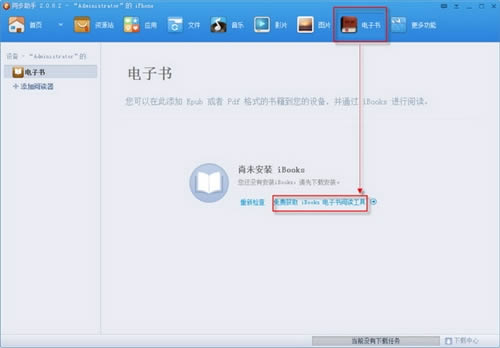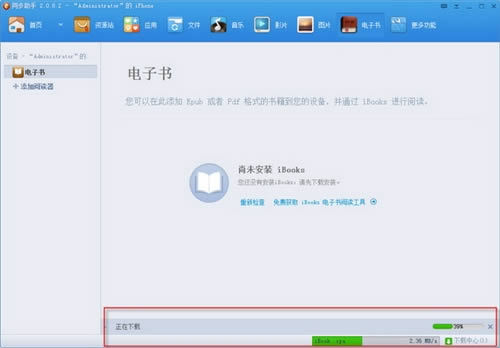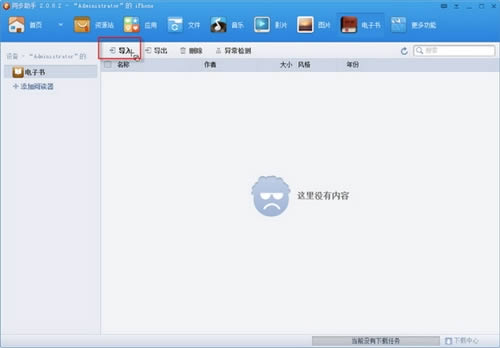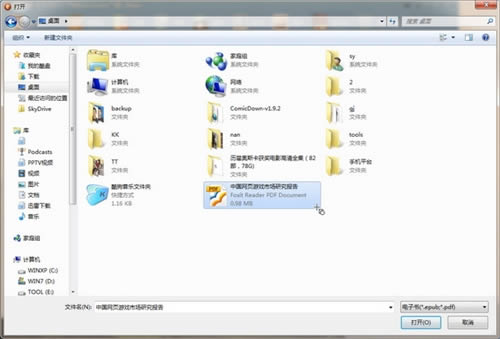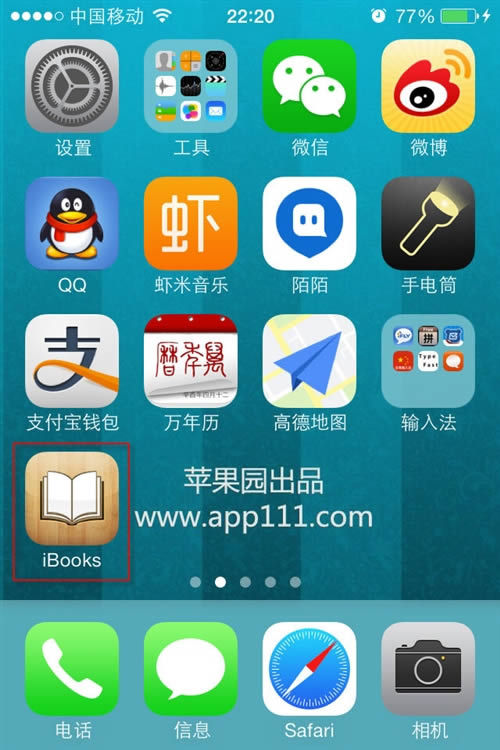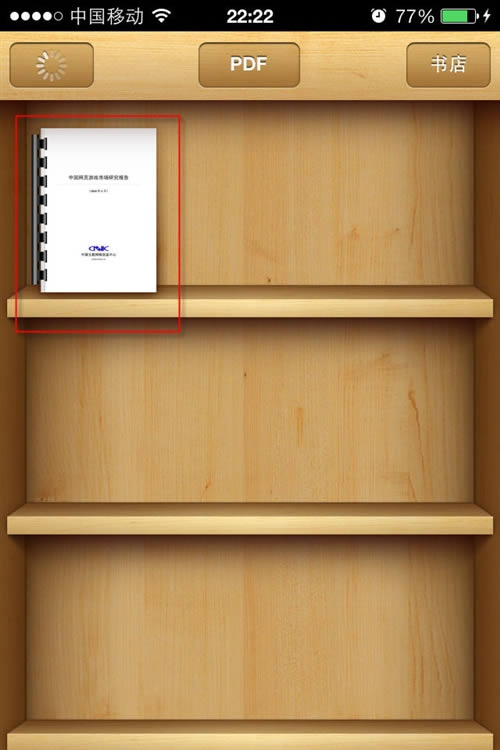怎么导入电子书到iPhone5_iphone指南
发表时间:2022-10-28 来源:本站整理相关软件相关文章人气:24
北京时间2012年9月13日凌晨,苹果公司在美国旧金山芳草地艺术中心举行新品发布会,正式发布其新一代产品iPhone 5。此次新产品屏幕更大,同时也变得更轻薄。iPhone 5采用4英寸视网膜屏,屏幕分辨率由原来iPhone 4S的960x640升级为1136x640,同时主屏幕中的应用图标增加至5排。iPhone 5 预装iOS 6.0.1手机操作系统(现可升级为iOS 10.3.3)。
喜欢通过手机看小说、进行电子书阅读的用户,知道如何将外部电子书导入iPhone 5中浏览吗?以下就为大家介绍使用Windows版同步助手来解决的方法:
STEP1:启动Windows版同步助手后切换到“电子书”频道页面。如果iPhone 5尚未安装任何电子书阅读器,将会提示先安装。此时可按页面提示点击“免费获取iBooks电子书阅读工具”链接。
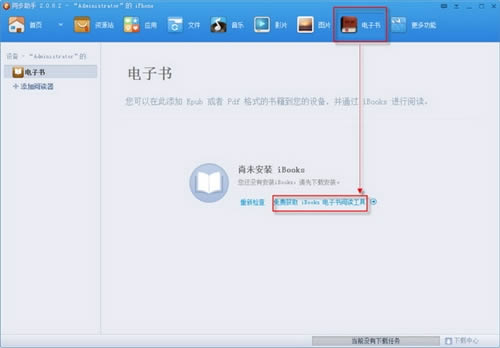
STEP2:随后Windows版同步助手会提示用苹果账号登陆;正确输入后软件即会自动启动下载和安装。
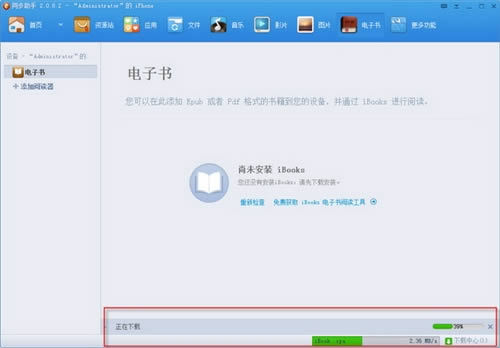
STEP3:完成阅读器的安装工作后,即可进入可以导入的界面状态。此时单击左上方“导入”按钮。
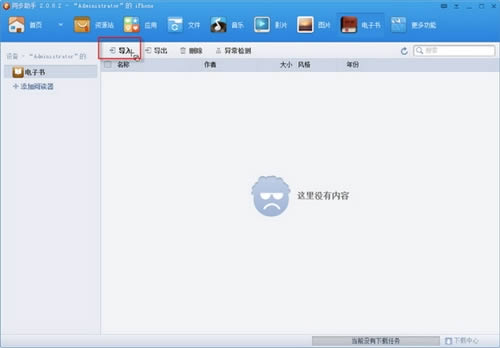
STEP4:从硬盘目录中导入格式为epub或pdf的电子书文件(想要导入其他格式的电子书,需要先安装相应支持的阅读器)。
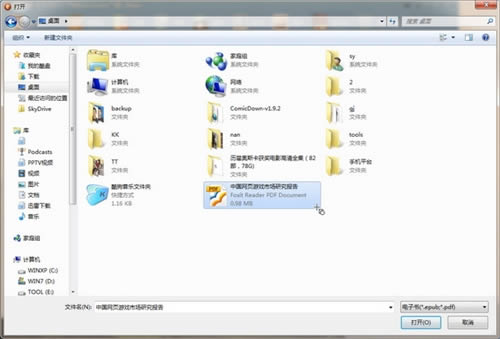
STEP5:完成导入后再在iPhone主屏幕上点击相应的阅读器进入。
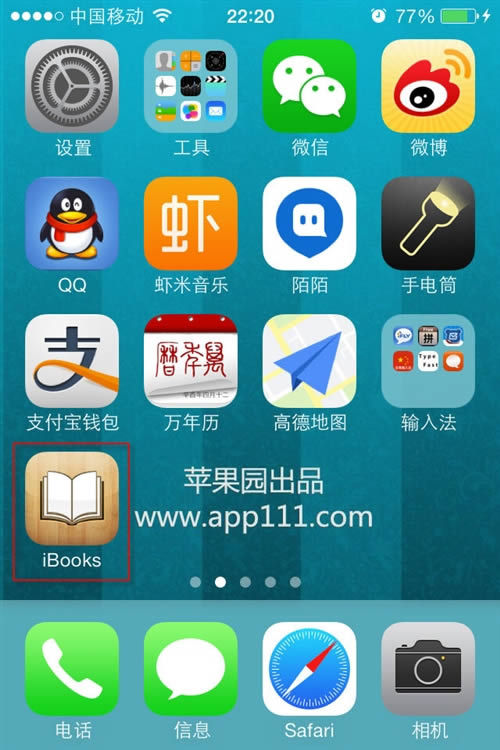
STEP6:启动后即可看到刚导入的电子书,点击即可开始阅读。
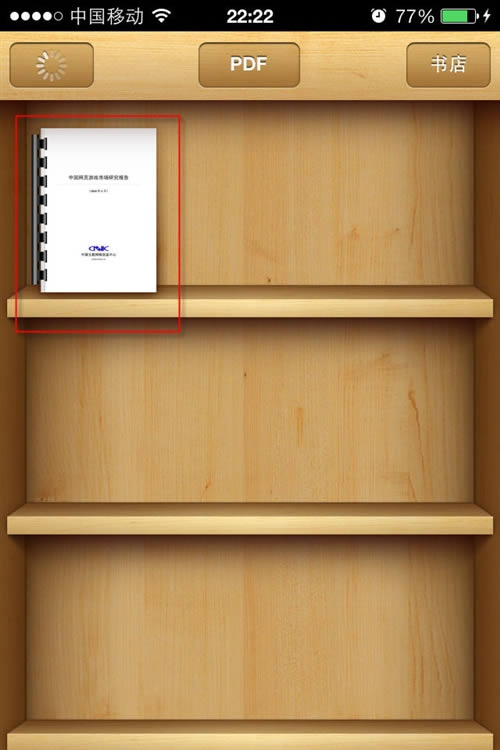
注:更多精彩教程请关注手机教程栏目,手机数码群:296605639欢迎你的加入
iPhone 5装有iOS6手机操作系统,iOS 能够提供强大而简便的一体化使用体验,堪称绝佳的商务平台。由于硬件与软件珠联璧合,iPhone 的独特功能可以引人入胜的方式生动呈现。而且强大的iOS 平台可提供安全的基础,随时随地为企业提供支持。